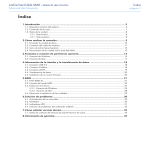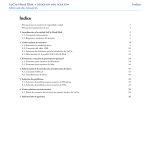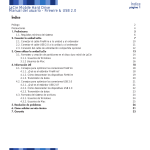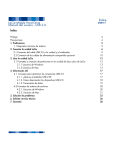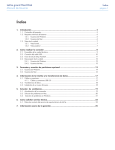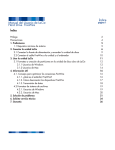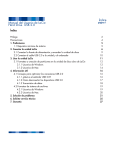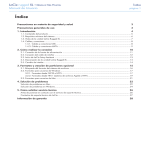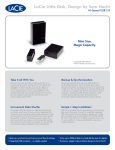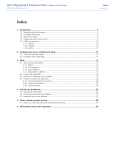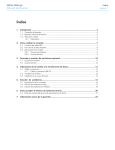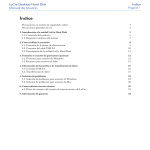Download little disk 1.3 Manual
Transcript
little disk Hi-Speed USB 2.0 user manual manuel utilisateur manual de instrucciones gebruikershandleiding guída utente handbuch ユーザー マニュアル 用户手册 용자 설명서 LaCie Little Disk • Design by Sam Hecht Manual de Usuario Índice página Índice Precauciones en materia de seguridad y salud 3 1. Introducción a la unidad LaCie Hard Drive 5 Precauciones generales de uso 1.1. Contenido del producto 1.2. Requisitos mínimos del sistema 2. Cómo realizar la conexión 2.1. Conexión de la unidad Little Disk al ordenador 2.2. Instalación del software precargado 2.3. Desconexión de la unidad LaCie Hard Drive 3 6 7 8 8 9 10 3. Formateo y creación de particiones 11 3.2 Formateo para usuarios de Mac 14 3.1. Formateo para usuarios de Windows 4. Información de la interfaz y de transferencia de datos 4.1 Conexión USB 2.0 4.3. Transferencias de datos 5. Solución de problemas 5.1. Usuarios de Mac 5.2. Usuarios de Windows 12 15 15 16 17 17 19 6. Cómo solicitar servicio técnico 20 7. Información de garantía 22 Datos de contacto del servicio de soporte técnico de LaCie 21 LaCie Little Disk • Design by Sam Hecht Manual de Usuario Derechos de copyright LaCie Little Disk Copyright © 2007 LaCie. Reservados Acreditado el cumplimiento de las normas FCC para uso doméstico y de oficina todos los derechos. No está permitida la reproducción, almacenamiento en un sistema de recuperación o transmisión bajo Prólogo página cualquier forma o por cualquier medio, ya Declaración de la FCC: registro o por cualquier otra forma, de nin- del Reglamento de la FCC. Su utilización sea electrónico, mecánico, por fotocopia, guna parte de la presente publicación sin la Este dispositivo cumple la Sección 15 está sujeta a las condiciones siguientes: previa autorización por escrito de LaCie. 1. Los dispositivos no pueden causar in- Marcas comerciales 2. Que los dispositivos acepten toda inter- Apple, Mac y Macintosh son marcas terferencias perjudiciales. ferencia recibida, incluidas aquellas que comerciales registradas de Apple Computer, puedan provocar un funcionamiento no XP y Windows Vista son marcas comercia- NOTA: Este equipo ha sido sometido Inc. Microsoft, Windows 2000, Windows les registradas de Microsoft Corporation. Todas las demás marcas comerciales citadas en este manual son propiedad de sus respectivos titulares. Modificaciones Este documento tiene un carácter meramente informativo y puede ser mo- dificado sin previo aviso. Aunque se ha procurado garantizar la exactitud de su contenido, LaCie declina toda responsabi- lidad derivada de los errores u omisiones de este documento o del uso de la información contenida en el mismo. LaCie se reserva el derecho de efectuar cambios o revisiones en el diseño del producto o en su manual, sin ningún tipo de limitación y sin obligación de notificar a persona alguna dichas revisiones o cambios. Declaración de cumplimiento de la reglamentación canadiense Este aparato digital de Clase A cumple todos los requisitos del Reglamento Canadiense sobre Equipos Causantes de Interferencias. deseado. a prueba y se ha determinado que satisface los límites establecidos para ser clasificado como dispositivo digital de Clase B de acuerdo con la Sección 15 del Reglamento FCC. Dichos límites se han establecido ❖ Conectar el equipo a una toma de corriente de un circuito distinto de aquél al que esté conectado el receptor de radio o TV. ❖ Consulte al distribuidor o a un técnico experto en radio o televisión para obtener ayuda. Las modificaciones de este producto que no estén autorizadas por LaCie podrían invalidar las normativas de la Comi- sión Federal de las Comunicaciones (FCC) y del Ministerio de Industria de Canadá (Industry Canada) y negar su derecho para utilizar el producto. Declaración del fabricante de obtención de la Certificación CE LaCie manifiesta que este producto cum- ple las siguientes normas europeas: Clase B EN60950, EN55022, EN55024 para proporcionar una protección razonable En relación con los requisitos establecidos sadas al instalarlo en un domicilio privado. Directiva sobre compatibilidad electromag- frente a las interferencias perjudiciales cau- en: Directiva sobre bajo voltaje 73/23/EEC, Este equipo genera, utiliza y puede irradiar nética 89/336/EEC energía de radiofrecuencia. Si no se instala y se utiliza de acuerdo con las instrucciones, PRECAUCIÓN: Las modificacio- puede causar interferencias perjudiciales en nes no autorizadas por el fabricante go, es posible que en algunos casos genere usuario para utilizar el equipo. las comunicaciones de radio. Sin embarinterferencias en una determinada instalación. Si el equipo causa interferencias perjudiciales en la recepción de la señal de radio o televisión (lo cual puede comprobarse encendiéndolo y apagándolo alterna- tivamente), se recomienda al usuario que intente corregir la interferencia siguiendo uno o varios de estos procedimientos: ❖ Cambiar la orientación o la ubicación de la antena receptora. ❖ Aumentar la distancia entre el dispositivo y el receptor. pueden anular la autorización del LaCie Little Disk • Design by Sam Hecht Manual de Usuario Este símbolo en el producto o en su embalaje indica que este producto no se debe tirar con la basura doméstica. Así que es su responsabilidad tirarlo en el punto de recogida diseñado para el reciclaje de equipos electrónicos y eléctricos. La recogida selectiva y el reciclaje de la basura ayu- dan a conservar los recursos naturales y aseguran que se recicle de forma que se proteja la salud humana y el medio ambiente. Para obtener más información sobre dónde puede tirar sus equipos para el reciclaje, con- Prólogo página PRECAUCIÓN: La garantía de este disco duro de LaCie puede quedar invalidada si se incumplen las precauciones anteriores. tacte con la oficina municipal, el servicio de recogida de basura doméstica o la tienda en la que compró el producto. Precauciones en materia de seguridad y salud ❖ Sólo personal cualificado está autoriza- do a llevar a cabo el mantenimiento de este dispositivo. ❖ Lea detenidamente este manual de usuario y siga correctamente las instrucciones de instalación. ❖ No abra la unidad LaCie Hard Disk ni intente desmontarla o modificarla. Para evitar el riesgo de descarga eléctrica, incendio, cortocircuito o radiación peligrosa, no introduzca objetos me- tálicos en la unidad. La unidad LaCie Hard Disk no contiene ninguna pieza que deba ser reparada o sustituida por el usuario. Si parece que está averiada, haga que lo revise personal de mantenimiento cualificado del Servicio de soporte técnico de LaCie. ❖ No exponga nunca la unidad a la lluvia, ni la use cerca del agua o en lugares húmedos o mojados. No coloque nunca objetos que contengan líquidos sobre la unidad LaCie Hard Disk, ya que pue- den derramarse por sus aberturas. Si lo hace, podría aumentar el riesgo de descarga eléctrica, cortocircuito, incendio o daños personales. ❖ Asegúrese de que el ordenador y la unidad LaCie Hard Disk estén conectados a tierra. Cuando los dispositivos no están conectados a una toma de tierra, aumenta el riesgo de descarga eléctrica. Requisitos de alimentación de 100-240 V~, 1,5 A, 60-50 Hz, (fluctuaciones de la tensión de alimentación que no superen ± 10% de la tensión nominal, sobrecargas de tensión transitorias en confor- midad con la categoría II de sobrecarga de tensión). Precauciones generales de uso ❖ No exponga la unidad LaCie Hard solar directa (ni siquiera a través de una prendidas entre 5° C y 35° C; o a una res demasiados fríos o húmedos, ya que Disk a temperaturas que no estén comhumedad en funcionamiento que no esté comprendida entre 5 y 80 %, sin condensación, o a una humedad cuan- do no esté en funcionamiento que no esté comprendida entre 10 y 90 %, sin ventana). Tampoco la coloque en lugapodría dañarla. ❖ Utilice únicamente la fuente de alimentación que se suministra con el dispositivo. condensación; ya que puede dañarla o ❖ No use la unidad LaCie Hard Disk unidad LaCie Hard Disk cerca de fuen- televisores o radios. Puede provocar in- desfigurar su cubierta. No coloque la tes de calor ni lo exponga a la radiación cerca de otros aparatos eléctricos como terferencias que afecten negativamente al funcionamiento de otros productos. ❖ No coloque la unidad LaCie Hard Disk cerca de fuentes de interferencias magnéticas, como monitores, televisores o altavoces. Las interferencias magnéticas pueden afectar al funcionamiento y a la estabilidad de la unidad. ❖ No coloque objetos pesados sobre la unidad LaCie Hard Disk ni la manipule con brusquedad. LaCie Little Disk • Design by Sam Hecht Manual de Usuario ❖ No aplique nunca una fuerza excesiva a la unidad LaCie Hard Disk. Si detecta algún problema, consulte la sección Solución de problemas de este manual. Prólogo página PRECAUCIÓN: Para satisfacer los límites de emisión FCC y evitar interferencias en la recepción de televisores y radios próximas, hay que utilizar un cable de alimentación blindado. Es esencial que sólo se use el cable de alimentación suministrado. Información importante: Cualquier pérdida, corrupción o destrucción de datos ocasionada durante el uso de una unidad LaCie es responsabilidad exclusiva del usuario y en ningún caso se responsabilizará a LaCie de la recuperación o restablecimiento de dichos datos. Para evitar la pérdida de datos, LaCie le recomienda encarecidamente que realice DOS copias de sus datos: una copia en el disco duro externo, por ejemplo, y una segunda copia en el disco duro interno, en otro disco duro externo o en algún otro tipo de soporte de almacena- miento extraíble. LaCie ofrece una línea completa de unidades CD y DVD. Si desea obtener más información sobre la realización de copias de seguridad, visite nuestro sitio Web. Información importante: 1 GB equivale a 1.000.000.000 bytes. 1 TB equivale a 1.000.000.000.000 bytes. Una vez formateada, la capacidad de almacenamiento real disponible varía según el entorno operativo (normalmente, un 5-10% menos). LaCie Little Disk • Design by Sam Hecht Manual de Usuario 1. Introducción a la unidad LaCie Hard Drive Recogiendo el fruto de más de una década de excelencia en el diseño, LaCie ha creado una nueva gama de unidades de estética atemporal ideadas para hermanar la funcionalidad con la alta tecnología. Estas novísimas unidades son soluciones de alto rendimiento que agilizarán la ejecución de las aplicaciones más exigentes.Perfecto para aplicaciones que requieren altas velocidades, el disco duro LaCie es capaz de absorber los picos de tráfico que frecuentemente generan tales aplicaciones. Seguro y estable, el disco duro LaCie es un modo ideal de añadir espacio de almacenamiento a su equipo. Puede dividirlo en zo- nas específicas para distintas categorías de datos (particiones), o dejarlo como está y usarlo como un único volumen de gran capacidad. ■ Características ❖ Rendimiento profesional ❖ Almacene, haga copias de seguridad e intercambie sus archivos ❖ Fácil de utilizar, configuración "plug and play" Introducción página LaCie Little Disk • Design by Sam Hecht Manual de Usuario Introducción página 1.1. Contenido del producto 1 1 LaCie Little Disk mini Portable Hard Drive 2 Cable de extensión USB 3 Maletín de transporte Información importante: Guarde el em- balaje. En caso de que fuera necesario reparar o revisar la unidad, ésta ha de ser devuelta en su embalaje original. 2 3 LaCie Little Disk • Design by Sam Hecht Manual de Usuario 1.2. Requisitos mínimos del sistema Usuarios de Windows ❖ Windows 2000, Windows XP o Windows Vista ❖ Procesador Pentium a 233 MHz o superior ❖ 32 MB de RAM o mayor ❖ USB 2.0 ❖ Conexión a Internet (para descargar las actualizaciones) Usuarios de Mac ❖ Mac OS 10.3 o posterior ❖ Procesador G3 o posterior o Intel Core ❖ 32 MB de RAM o mayor ❖ USB 2.0 ❖ Conexión a Internet (para descargar las actualizaciones) Usuarios de Linux ❖ Linux 2.4 / 2.6 ❖ 32 MB de RAM o mayor ❖ USB 2.0 ❖ Conexión a Internet (para descargar las actualizaciones) Introducción página LaCie Little Disk • Design by Sam Hecht Manual de Usuario Cómo realizar la conexión página 2. Cómo realizar la conexión La conexión del disco duro de LaCie es sencilla. Simplemente conecte el conector USB a un puerto USB del ordenador. Consulte la sección 3. Formateo y creación de particiones para obtener información acerca de la optimización de Little Disk para usarlo con su sistema operativo cuando haya conectado la unidad Little Disk al ordenador. 2.1. Conexión de la unidad Little Disk al ordenador 1. Retire la funda de protección. 2. Si es preciso, extraiga el cable USB. Empuje el conector 1 USB hacia el lado de la unidad Little Disk con el logotipo de LaCie (Fig. 2.1.A-1) y tire para extraer el cable (Fig. 2 2.1.A-2). 3. Introduzca el conector USB en un puerto USB 2.0 disponible del ordenador (Fig. 2.1.B). Si necesita longitud de ca- empujar hacia arriba ble adicional, conecte el conector USB al cable de extensión USB y luego conecte éste al ordenador (Fig. 2.1.C). 4. Pasados unos segundos, el disco duro se instalará en el or- extraer Fig. 2.1.A denador y aparecerá en el escritorio (usuarios de Mac) o en Mi PC (usuarios de Windows). 5. Pase a la sección 3. Formateo y creación de particiones. Información importante: El disco duro de LaCie se alimenta a través del bus USB 2.0 del ordenador. Si Little Disk no se enciende al conectarlo, com- pruebe las conexiones físicas y verifique que su sistema cumple los requisitos mínimos. Fig. 2.1.B Fig. 2.1.C LaCie Little Disk • Design by Sam Hecht Manual de Usuario Cómo realizar la conexión página 2.2. Instalación del software precargado El disco duro LaCie tiene precargado software de copia de seguridad de fácil uso listo para instalarse en el ordenador. ❖ LaCie 1-Click Backupes un programa básico que permite hacer copia de seguridad de archivos de diferentes ubicaciones de origen en un sólo destino. ❖ SilverKeeper (sólo para Mac) permite crear y planificar copias de seguridad más complejas y crear más de un destino de copia de seguridad. LaCie 1-Click Backup ❖ LaCieSync (sólo para Windows) le permite, de manera fácil y segura (mediante cifrado AES de 128 bits), sincroni- zar su dispositivo móvil externo de LaCie y hacer copia de seguridad de todos sus archivos personales (documentos de productividad, fotografías, archivos de audio y vídeo, etc.), configuración del ordenador (favoritos de Internet Explorer o Firefox, fondo de escritorio) y datos de Outlook® (co- rreos electrónicos, archivos adjuntos, carpetas, calendario, contactos, tareas, notas) en cualquier momento y desde cualquier ordenador del mundo. Consulte la Guía de Inicio de LaCieSync para obtener detalles de la instalación. Para instalar el software precargado: 1. Cuando el disco duro LaCie esté conectado y haya aparecido en el escritorio (Mac) o en Mi PC (Windows), haga doble clic en el icono de la unidad para ver su contenido. 2. Haga doble clic en la carpeta “Software”. 3. Usuarios de Mac: copie la carpeta Utilidades de Mac en el ordenador. Usuarios de Windows: copie la carpeta Utilidades de Windows en el ordenador. 4. Abra la carpeta Utilidades en el ordenador y haga doble clic en los iconos de aplicación (Fig. 2.4) para instalar el software. Si desea más información, consulte los manuales de usua- rio del software precargados en la unidad. SilverKeeper LaCie Little Disk • Design by Sam Hecht Manual de Usuario Cómo realizar la conexión página 10 2.3. Desconexión de la unidad LaCie Hard Drive Los dispositivos externos USB ofrecen conectividad plug & play. Eso significa que la unidad se puede enchufar y desen- chufar mientras el ordenador está funcionando. Sin embargo, para prevenir fallos, es importante que siga estos pasos al desconectar el disco duro LaCie. Usuarios de Mac Usuarios de Windows 1. Desde la Bandeja del sistema, en el ángulo inferior 1. Arrastre el icono del sistema de disco duro hasta la sentado por una pequeña flecha verde sobre el icono 2. Cuando desaparezca el icono del escritorio, se puede derecho de la pantalla, haga clic en Expulsar reprede un dispositivo de hardware. 2. Aparecerá el mensaje "Safely remove..." (Extraer de modo seguro...) indicando los dispositivos contro- lados por el icono Eject (Expulsar). Haga clic en el disco duro LaCie. 3. Aparecerá este mensaje: "Safe to Remove Fardware" (Es seguro quitar el hardware) (o uno parecido). Ahora puede desconectar el dispositivo sin riesgo. Papelera. desconectar la unidad. LaCie Little Disk • Design by Sam Hecht Manual de Usuario Formateo y creación de particiones página 11 3. Formateo y creación de particiones Después de conectar la unidad al ordenador y de compro- bar que su sistema operativo (Windows o Mac OS 10.x) la ha reconocido correctamente, podrá pasar a formatear y particio- nar la unidad. Para almacenar información en un disco duro, éste tiene que tener un sistema de archivos y estar dividido en secciones que contendrán los datos que desea almacenar. Este Nota técnica: El disco duro LaCie está prefor- mateado en el formato FAT-32 (MS-DOS), optimizado para usarse con Mac y Windows OS. Consulte Forma- tos del sistema de archivos para obtener más información sobre los demás formatos de archivo posibles. proceso se denomina formateo. Información importante: Al reformatear, se borrará todo lo almacenado en el disco duro. Si tiene ■ ¿Qué significa formatear? Cuando se formatea un disco, tienen lugar las acciones siguientes: el sistema operativo borra toda la información de administración interna del disco, comprueba el disco para ase- información que desea proteger o continuar utilizando, realice una copia de seguridad de la misma antes de reformatear. Si se borran los manuales de usuario y las utilidades, puede descargarlos en www.lacie.com. gurarse de que todos los sectores son fiables, marca los sec- tores defectuosos (por ejemplo, los que están rayados) y crea tablas de direcciones internas que luego usa para localizar la información. Su disco duro LaCie está preformateado en el formato FAT-32 (MS-DOS). Para reformatear la unidad, siga las instrucciones que se indican en esta sección. ■ ¿Qué significa crear particiones? Use NTFS si... ...va a usar el disco duro sólo con Windows 2000 o Windows XP (el rendimiento generalmente será mayor que con FAT 32). Este sistema de archivos es compatible en el modo de sólo lectura con Mac OS 10.3 y superior. También puede dividir el disco duro en secciones, que se denominan particiones. Una partición es una fracción de la Use HFS+ si... almacenar archivos y datos de un determinado tipo. Por ejem- va a usar el disco sólo con Mac. El rendimiento gene- para documentos de Office, otra para copias de seguridad y archivos NO es compatible con los sistemas operativos capacidad de almacenamiento del disco duro que se crea para plo, se pueden crear tres particiones en el disco: una partición una última para archivos multimedia. O, si va a compartir la unidad con otra persona de su casa u oficina, puede crear una ralmente será mayor que con FAT 32. Este sistema de Windows partición para cada una de las personas que utiliza la unidad. La creación de particiones es opcional. ■ Formatos del sistema de archivos Hay tres categorías de formatos del sistema de archivos diferentes: NTFS, FAT 32 (MS-DOS) y Mac OS Extended (HFS+). Para obtener más información, consulte la tabla que aparece a continuación. Use FAT 32 (MS-DOS) si... ...va a usar el disco duro indistintamente con sistemas operativos Windows y Mac OS 9.x ó 10.x, o alternando entre Windows 2000, XP y 98 SE. El tamaño máximo de un archivo individual es de 4 GB. LaCie Little Disk • Design by Sam Hecht Manual de Usuario Formateo y creación de particiones página 12 3.1. Formateo para usuarios de Windows El proceso de formatear y crear particiones en la unidad de un ordenador que ejecute Windows 2000 o Windows XP consta de dos pasos: (1) instalación de una firma en la unidad y (2) formateo de la unidad. Estos pasos borran todo el contenido del disco. PRECAUCIÓN: Si sigue estos pasos se borrará todo lo almacenado en el disco duro. Si tiene información que quiera proteger o seguir utilizando, haga una copia de seguridad de la misma antes de realizar los siguientes pasos. Si se borran los manuales de usuario y las utili- 1. Enchufar la unidad al ordenador a través del puerto de in- dades, puede descargarlos en www.lacie.com. terfaz. 2. Haga clic con el botón secundario del ratón en Mi PC y seleccione Administrar. 3. En la ventana “Administración del equipo”, seleccione Administración de discos (ubicado bajo el grupo Almacenamiento). 4. Si aparece la ventana “Asistente para inicializar y convertir disco”, haga clic en Cancelar. 5. Windows mostrará una lista de las unidades de disco duro instaladas en el sistema. Localice la unidad que está representada por el icono . Haga clic con el botón secundario del ratón y seleccione Inicializar. Fig. 3.1.2.A 6. En el cuadro de la derecha que indica Sin asignar haga clic con el botón secundario del ratón y seleccione Nueva partición... 7. En la primera página del "Asistente de Nueva partición", haga clic en Siguiente. 8. Haga clic en Siguiente. 9. Haga clic en Siguiente. 10.Haga clic en Siguiente. 11.Haga clic en Siguiente. ■ (continúa en la página siguiente) Fig. 3.1.2.B LaCie Little Disk • Design by Sam Hecht Manual de Usuario Formateo y creación de particiones página 13 12. En la ventana Formato de partición, tiene la posibilidad de seleccionar la opción Formato rápido. Esto permite un formato mucho más rápido; sin embargo, no hará posi- ble que Administración de discos compruebe que no haya errores en la unidad. LaCie le recomienda que seleccione Formato rápido. Haga clic en Siguiente. 13. Haga clic en Finalizar para empezar el proceso de formateo. 14. La utilidad Administración de discos de Windows formateará y creará particiones en el disco según su configuración, y la unidad aparecerá en Mi PC, lista para utilizarse. Fig. 3.1.2.C Fig. 3.1.2.D Información importante: Consulte la sec- ción 3. Formateo y creación de particiones, donde encon- trará una comparación más detallada de los diferentes formatos de sistemas de archivos. LaCie Little Disk • Design by Sam Hecht Manual de Usuario Formateo y creación de particiones página 14 3.2 Formateo para usuarios de Mac 1. Conecte la unidad al ordenador y espere a que se instale. PRECAUCIÓN: Si sigue estos pasos se borrará todo 2. Seleccione Utilidades del menú Ir en la barra de menús lo almacenado en el disco duro. Si tiene información que 3. En la carpeta Utilidades, haga doble clic en Utilidad de seguridad de la misma antes de realizar los siguientes del buscador. disco. 4. Se abrirá la ventana Utilidad de disco. Seleccione el volu- quiera proteger o seguir utilizando, haga una copia de pasos. Si se borran los manuales de usuario y las utilidades, puede descargarlos en www.lacie.com. men con la etiquetaLaCie Hard Drive en la lista de discos duros disponibles que aparece a la izquierda de la ventana. Para reformatear el disco y utilizarlo con Windows y Mac: a. Seleccione la ficha Borrar. b. Seleccione Sistema de archivos MS-DOS (FAT 32) en el menú Formato de volumen . c. Escriba un nombre para la unidad que no tenga más de 11 caracteres. Haga clic en Borrar . Vuelva a hacer clic en Borrar . d. Continúe con el paso 5. 5. Seleccione la ficha Partición. 6. En el botón Esquema de volumen: elija el número de particiones en que quiera dividir la unidad (Mac OS 10.x le ofrece la opción de dividir la unidad en un máximo de 16 particiones). Puede ajustar el tamaño de cada partición usando la barra de desplazamiento que hay entre las particiones en el área de Esquema de volumen: . Fig. 3.2.2. Información importante: Consulte la sección 3. Formateo y creación de particiones, donde encontrará una comparación más detallada de los diferentes formatos de sistemas de archivos. 7. En la sección Información sobre el volumen , cree un nombre para cada volumen (partición), elija el formato de volumen (Mac OS ampliado, Mac OS estándar, Sistema de Archivos UNIX o MS-DOS si ha realizado el paso 5). 8. Una vez terminada las opciones de volumen, haga clic en Partición. Vuelva a hacer clic en Partición cuando el mensaje de alerta parezca que continúa. 9. La Utilidad de Disco de Mac formateará y creará particio- nes en el disco según su configuración, y la unidad estará lista para utilizarse. Información importante: Apple reco- mienda que, salvo que se tenga una razón concreta para usar el sistema de archivos UNIX (UFS), se use el for- mato Mac OS ampliado, ya que resultará más familiar a los usuarios de Macintosh. LaCie Little Disk • Design by Sam Hecht Manual de Usuario Información de la interfaz y la transferencia de datos página 15 4. Información de la interfaz y de transferencia de datos 4.1 Conexión USB 2.0 USB es una tecnología de interfaz serie de entrada/salida para conectar dispositivos periféricos a un ordenador o bien entre sí. Hi-Speed USB 2.0 es la última versión de este están- dar, que proporciona el ancho de banda y las velocidades de transmisión de datos necesarias para trabajar con dispositivos de alta velocidad, tales como discos duros, unidades CD/DVD y cámaras digitales. ■ Cables USB 2.0 La unidad LaCie tiene un cable Hi-Speed USB 2.0 in- tegrado para garantizar el máximo rendimiento de la transferencia de datos cuando se conecta a un puerto Hi-Speed USB 2.0. El cable también funciona si se conecta a un puerto USB 1.1, aunque el rendimiento de la unidad queda limitado a las velocidades de transmisión de USB 1.1. Extremo del cable USB LaCie Little Disk • Design by Sam Hecht Manual de Usuario Información de la interfaz y la transferencia de datos página 16 4.3. Transferencias de datos Una transferencia de datos es el flujo de datos que ejecutan una tarea. Normalmente se refiere al traslado de datos desde un dispositivo de almacenamiento a la RAM del ordenador o entre distintos dispositivos de almacenamiento. Durante las transferencias de datos, es preferible esperar antes de abrir otras PRECAUCIÓN: No conecte los cables USB de modo que formen un anillo de dispositivos. Los dispositivos USB no necesitan terminador, por lo que los conectores USB sin usar deben dejarse vacíos. aplicaciones en el mismo puerto USB 2.0. Se pueden producir anomalías en ordenadores con controladores* USB 2.0 que no cumplan los estándares OHCI (Open Host Controller Interface, interfaz abierta para controladora de anfitrión). Con otras configuraciones, no podemos asegurar un funcionamiento correcto al 100 %. Si experimenta problemas de interrupción de la transmi- sión, siga este procedimiento: 1. Asegúrese de que el cable USB está conectado firmemente, de la unidad al ordenador. 2. Desconecte el cable USB. Espere 30 segundos. Vuelva a conectarlo. Nota técnica: Controlador: Es un componente o una tarjeta electrónica (en cuyo caso se denomina “tar- jeta controladora”) que permite al ordenador comunicarse con determinados periféricos o controlarlos. Un controlador externo es una tarjeta de expansión del ordenador colocada en una de las tres ranuras libres del interior del PC (es decir, PCI o PCMCIA) que permite conectar un periférico (por ejemplo, una unidad de CD-R/RW, escáner o impresora) al ordenador. Si el ordenador no está equipado con una tarjeta controladora USB, puede ad- quirir un controlador externo a través de LaCie. Para más información, consulte con su distribuidor de productos LaCie o con el Servicio Técnico de LaCie (sección 6. Cómo solicitar servicio técnico) . LaCie Little Disk • Design by Sam Hecht Manual de Usuario Solución de problemas página 17 5. Solución de problemas Si su disco duro LaCie no funciona correctamente, con- sulte la lista de comprobación siguiente para determinar el origen del problema. Si después de haber revisado todos los pun- tos de la lista de comprobación, la unidad sigue sin funcionar correctamente, consulte las preguntas más frecuentes (FAQ) que actualizamos periódicamente en nuestro sitio Web, www. lacie.com. Alguna de ellas puede contener la respuesta a su problema. También puede visitar la página de descargas, donde encontrará las actualizaciones de software más recientes. Si necesita más ayuda, consulte a su distribuidor de pro- ■ Actualización de los manuales LaCie se esfuerza en ofrecer los manuales de usuario más actualizados y completos disponibles en el mercado. Nuestro objetivo es que su formato sea intuitivo y sencillo para facilitar la rápida instalación y utilización de las numerosas funciones del nuevo dispositivo. Si su manual de usuario no se corresponde con la configu- ración del producto que ha adquirido, consulte en nuestro sitio Web cuál es la versión más reciente disponible. www.lacie.com ductos LaCie o al Servicio técnico de LaCie (consulte la sección 6. Cómo solicitar servicio técnico para obtener más información). 5.1. Usuarios de Mac Problema Pregunta Respuesta El sistema no reconoce la unidad. ¿Aparece un icono de la unidad en el escritorio? Debería haber un icono de la unidad LaCie en el escritorio. Si la unidad no aparece, siga el resto de los consejos de Solución de problemas para aislar el problema. ¿La configuración del ordenador cumple los requisitos mínimos de sistema para utilizar esta unidad? Para más información, consulte la sección 1.2. Requisitos mínimos del sistema. ¿Ha seguido correctamente la guía de instalación correspondientes a la interfaz y el sistema operativo? Revise los pasos de instalación de la sección 2.1. Conexión del cable de interfaz USB 2.0. ¿La unidad recibe suficiente alimentación eléctrica? Si el indicador LED situado en la parte frontal de la unidad no se enciende, quizá la unidad no está recibiendo suficiente alimentación eléctrica del bus USB del ordenador. Compruebe la conexión USB y verifique que el ordenador cumple los requisitos mínimos del sistema. LaCie Little Disk • Design by Sam Hecht Manual de Usuario Solución de problemas página 18 Problema Pregunta Respuesta El sistema no reconoce la unidad. ¿Funcionan correctamente los buses USB del ordenador? Abra Perfil del sistema de Apple, expanda la lista de Hardware y haga clic en USB. Si la unidad no aparece en la lista, vuelva a comprobar los cables y pruebe otras soluciones que se recomiendan aquí. ¿Existe un conflicto con otros controladores de dispositivos o extensiones? Póngase en contacto con el servicio técnico de LaCie. ¿Está formateada la unidad? Asegúrese de que la unidad se ha formateado correctamente. Consulte la sección 3. Formateo y creación de particiones para más detalles. ¿Es compatible el sistema operativo de su ordenador con el sistema de archivos? Consulte la documentación del ordenador y la sección 3. Formateo y creación de particiones para más información. ¿Recibió el mensaje “Error –50” al copiar en un volumen FAT 32? Al copiar archivos o carpetas desde Mac OS 10.x en un volumen FAT 32, hay determinados caracteres que no pueden copiarse. Se trata, entre otros posibles, de los siguientes:? < > / \ :Revise los archivos y carpetas y asegúrese de que no se usen caracteres de ese tipo. ¿Recibió un mensaje de error diciendo que la unidad ha sido desenchufada al salir del modo Inactivo? Ignore este mensaje. La unidad volverá a montarse en el escritorio. Las unidades de disco de LaCie ahorran energía desacelerándose cuando el ordenador entra en el modo de espera, y cuando el ordenador se reactiva no da a la unidad de disco tiempo suficiente para volver a acelerarse desde su modo inactivo. La unidad funciona con lentitud. ¿Hay otros dispositivos USB conectados al mismo puerto o conector múltiple (hub)? Desenchufe todos los demás dispositivos USB y compruebe si el rendimiento mejora. La unidad no funciona mucho más rápido cuando la enchufo a través de Hi-Speed USB 2.0. ¿Está conectada la unidad a un puerto USB 1.1 del ordenador o a un conector múltiple (hub) USB 1.1? Si la unidad está conectada a un puerto o hub USB 1.1, ese comportamiento es normal. Un dispositivo Hi-Speed USB 2.0 sólo puede funcionar con un rendimiento Hi-Speed USB 2.0 cuando está enchufado directamente a un puerto o hub Hi-Speed 2.0. En caso contrario, el dispositivo Hi-Speed 2.0 funcionará con las tasas de transferencia de USB 1.1 más lentas. ¿Está conectada la unidad a un puerto Hi-Speed USB 2.0 del ordenador? Compruebe si se han instalado correctamente los drivers Hi-Speed USB 2.0 del adaptador de bus host y del dispositivo periférico. Si tiene dudas, desinstale los controladores y vuelva a instalarlos. El ordenador o el sistema operativo ¿son compatibles con Hi-Speed 2.0? Consulte la sección 1.2. Requisitos mínimos del sistema. Mensajes de error en Mac OS 10.x LaCie Little Disk • Design by Sam Hecht Manual de Usuario Solución de problemas página 19 5.2. Usuarios de Windows Problema Pregunta Respuesta El sistema no reconoce la unidad. ¿Está formateada la unidad? Asegúrese de que la unidad se ha formateado correctamente. Consulte la sección 3. Formateo y creación de particiones. ¿El ordenador es compatible con el sistema de archivos? Consulte la documentación del ordenador y la sección 3. Formateo y creación de particiones. ¿Hay un icono de la unidad en Mi PC? Vaya a Mi PC y busque un icono y una letra de unidad asignados a la unidad LaCie. Si la unidad no aparece, siga el resto de los consejos de Solución de problemas para aislar el problema. ¿La configuración del ordenador cumple los requisitos mínimos de sistema para utilizar esta unidad? Consulte la sección 1.2. Requisitos mínimos del sistema para obtener más información. ¿La unidad recibe suficiente alimentación eléctrica? Pruebe a conectar el cable de alimentación compartida USB tal como se describe en la sección 2.3. Conexión del cable de alimentación compartida opcional. ¿Ha seguido correctamente los pasos de la guía de instalación correspondientes a la interfaz y al sistema operativo específicos? Revise los pasos de instalación de la sección 2.1. Conexión del cable de interfaz USB 2.0 ¿Existe un conflicto con otros controladores de dispositivos o extensiones? Póngase en contacto con el servicio técnico de LaCie. La unidad funciona con lentitud. ¿Hay otros dispositivos USB conectados al mismo puerto o conector múltiple (hub)? Desenchufe todos los demás dispositivos USB y compruebe si el rendimiento mejora. La unidad no funciona mucho más rápido cuando la conecto a través de Hi-Speed USB 2.0. ¿Está conectada la unidad a un puerto USB 1.1 del ordenador o a un conector múltiple (hub) USB 1.1? Si la unidad está conectada a un puerto o hub USB 1.1, ese comportamiento es normal. Un dispositivo Hi-Speed USB 2.0 sólo puede funcionar con un rendimiento Hi-Speed USB 2.0 cuando está enchufado directamente a un puerto o hub Hi-Speed 2.0. En caso contrario, el dispositivo Hi-Speed 2.0 funcionará con las tasas de transferencia de USB 1.1 más lentas. ¿Está conectada la unidad a un puerto Hi-Speed USB 2.0 del ordenador? Compruebe si se han instalado correctamente los drivers Hi-Speed USB 2.0 del adaptador de bus host y del dispositivo periférico. Si tiene dudas, desinstale los controladores y vuelva a instalarlos. El ordenador o el sistema operativo ¿son compatibles con Hi-Speed 2.0? Consulte la sección 1.2. Requisitos mínimos del sistema. LaCie Little Disk • Design by Sam Hecht Manual de Usuario Cómo solicitar servicio técnico página 20 6. Cómo solicitar servicio técnico ■ Antes de solicitar servicio técnico 1. Lea el Manual de usuario y revise la sección Solución de problemas. 2. Trate de aislar el problema. Si es posible, desconecte cualquier otro dispositivo externo del ordenador excepto la unidad y compruebe que todos los cables estén conectados correcta y firmemente. Si ha comprobado todos los puntos de la lista y la unidad LaCie sigue sin funcionar correctamente, póngase en contacto con nosotros utilizando los contactos de la página 21. Antes de ponerse en contacto con nosotros, asegúrese de estar delante del ordenador y de tener a mano la siguiente información: ■ Información que debe incluir en la correspondencia por correo electrónico Información Dónde encontrar la información 1. Número de serie del disco duro LaCie Situado en un adhesivo en la parte trasera de la unidad o en el embalaje original 2. Formato de archivo del disco duro LaCie Usuarios de Mac: Seleccione el icono del disco duro del escritorio y pulse Command + I. Usuarios de Windows:Haga clic con el botón secundario del ratón en el icono del disco duro y seleccione Propiedades. 3. Modelo Macintosh/PC 4. Versión del sistema operativo Usuarios de Mac:Haga clic en el icono de Apple de la barra de menú y seleccione Acerca de este Mac. 5. Velocidad del procesador Usuarios de Windows:Haga clic con el botón secundario del ratón en Mi PC y seleccione Propiedades > General. 6. Memoria del ordenador 7. Las marcas y modelos de otros periféricos internos y externos instalados en su ordenador Usuarios de Mac:Haga clic en el icono de Apple de la barra del buscador y seleccione Acerca de este Mac. Seleccione Más información... El Perfil del sistema Apple abrirá y enumerará los periféricos internos y externos. Usuarios de Windows: Haga clic con el botón secundario del ratón en Mi PC y seleccione Propiedades > Hardware. LaCie Little Disk • Design by Sam Hecht Manual de Usuario Cómo solicitar servicio técnico página 21 Datos de contacto del servicio de soporte técnico de LaCie LaCie Asia, Singapur y Hong Kong Datos de contacto: LaCie Australia Datos de contacto: http://www.lacie.com/asia/contact/ http://www.lacie.com/au/contact/ LaCie Bélgica Datos de contacto: LaCie Canadá Datos de contacto: http://www.lacie.com/be/contact/ (Francés) http://www.lacie.com/caen/contact/ (Inglés) LaCie Dinamarca Datos de contacto: LaCie Finlandia Datos de contacto: http://www.lacie.com/dk/contact http://www.lacie.com/fi/contact/ LaCie Francia Datos de contacto: LaCie Alemania Datos de contacto: http://www.lacie.com/fr/contact/ http://www.lacie.com/de/contact/ LaCie Italia Datos de contacto: LaCie Japón Datos de contacto: http://www.lacie.com/it/contact/ http://www.lacie.com/jp/contact/ LaCie Países Bajos Datos de contacto: LaCie Noruega Datos de contacto: http://www.lacie.com/nl/contact/ http://www.lacie.com/no/contact/ LaCie España Datos de contacto: LaCie Suecia Datos de contacto: http://www.lacie.com/es/contact/ http://www.lacie.com/se/contact LaCie Suiza Datos de contacto: LaCie Reino Unido Datos de contacto: http://www.lacie.com/chfr/contact/ (Francés) http://www.lacie.com/uk/contact/ LaCie Irlanda Datos de contacto: LaCie EE.UU. Datos de contacto: http://www.lacie.com/ie/contact/ http://www.lacie.com/contact/ LaCie Internacional Datos de contacto: http://www.lacie.com/intl/contact/ LaCie Little Disk • Design by Sam Hecht Manual de Usuario Información de garantía página 22 7. Información de garantía LaCie garantiza esta unidad contra todo defecto de mate- LaCie y sus proveedores declinan toda responsabilidad riales o fabricación durante el periodo especificado en el certi- por las posibles pérdidas de datos ocurridas durante la utiliza- un uso normal. En el caso de que el producto resultara defec- de las mismas. ficado de garantía, siempre que la unidad haya sido sometida a tuoso durante el período de garantía, LaCie, a su elección, reparará o sustituirá la unidad defectuosa. La presente garantía quedará invalidada si: ❖ La unidad ha sido utilizada o almacenada en condiciones de uso o mantenimiento no adecuadas. ❖ La unidad ha sido reparada, modificada o alterada, salvo que LaCie autorice expresamente por escrito dicha reparación, modificación o alteración. ❖ La unidad ha sido maltratada o descuidada, ha sufrido una descarga producida por un relámpago o un fallo del suministro eléctrico, ha sido embalada inadecuadamente o se ha averiado de modo accidental. ❖ La unidad ha sido instalada inadecuadamente. ❖ El número de serie de la unidad ha sido borrado o falta de la unidad. ❖ La pieza estropeada es una pieza de recambio, como por ejemplo, la bandeja de disco, etc. ❖ El sello de garantía de la carcasa de la unidad está roto. ción de este dispositivo, así como por todo problema derivado LaCie declina absolutamente toda responsabilidad por daños o perjuicios indirectos o consecuentes, tales como las pérdidas o daños causados a bienes o equipos, la pérdida de ingresos o beneficios, el coste de sustitución de los bienes, o los gastos y molestias causados por la interrupción del servicio. Cualquier pérdida, corrupción o destrucción de datos oca- sionada durante el uso de una unidad LaCie es responsabilidad exclusiva del usuario y en ningún caso se responsabilizará a LaCie de la recuperación o restablecimiento de dichos datos. En ningún caso se tendrá derecho a una indemnización de importe superior al precio de compra abonado por la unidad. Para obtener servicio técnico amparado por la garantía, póngase en contacto con el soporte técnico de LaCie. Tendrá que indicar el número de serie del producto LaCie y es posible que se le solicite que aporte un justificante de compra para confirmar que la unidad sigue estando en garantía. Todas las unidades que se remitan a LaCie deberán de ir debidamente empaquetadas en su caja original y enviarse a portes pagados. Información importante: Registre el producto online para recibir servicio técnico gratuito: www. lacie.com/register